LINEのノート機能では、作成したファイルを複数のメンバーで共同編集することはできません。
「LINEのノートでも共同編集できる」という情報を目にすることがありますが、それはビジネス版LINEについての情報で、残念ながら普段私たちが友だちとやりとりしているLINEではできないんです。
そこで今回は、LINEのノート機能についての説明と実際に共同編集ができる代替案について解説していきたいと思います。
LINEのノートは共同編集できない

LINEのノート機能は、誰かと共同で編集することはできません。
ノートは、トークしている相手(複数の場合はグループLINEのメンバー)と利用できる掲示板のような機能です。
トーク画面だと流れていってしまう内容も、ノートに投稿しておくことでいつでも確認することができるので便利です。
しかし、ノートに投稿した内容は作成した本人のみが編集できる仕組みになっているため、他のメンバーは編集を行うことはできません。
LINEノート機能で「できること」「できないこと」
- 文章にスタンプや画像を添付して投稿し、トークしているメンバーと共有できる
- メンバーは、投稿内容に対してリアクションやコメントを残すことができる
- 投稿者以外は、編集・削除を行うことはできない
LINEのノート代わりに共同編集する方法
LINEのノート機能の代わりにぜひ活用してみてほしいのが、Googleドライブを使う方法です。
Googleドライブでファイルを作成し、ファイルのリンクをグループLINEで共有します。
編集のアクセス権限を「リンクを知っている人全員」に変更することで、共同編集ができるようになります。
ここからは、ファイルの作成から共有するまでの流れをスクショで詳しく解説していきます。

実際にやってみました
スマホのアプリ一覧から「Googleドライブ」アプリを開きます。
新しいファイル作成のため「新規」ボタンをタップします。
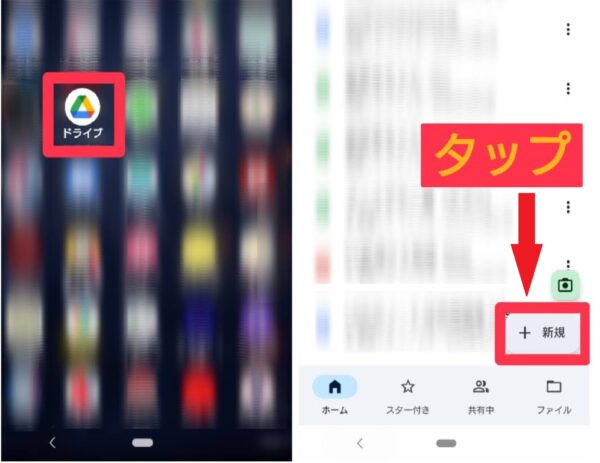
ファイルを作成します。
写真を共有したい場合は「アップロード」など、内容に合わせた形式のアイコンを選択します。
今回は、Googleドキュメントを使ってファイルを作成してみます。
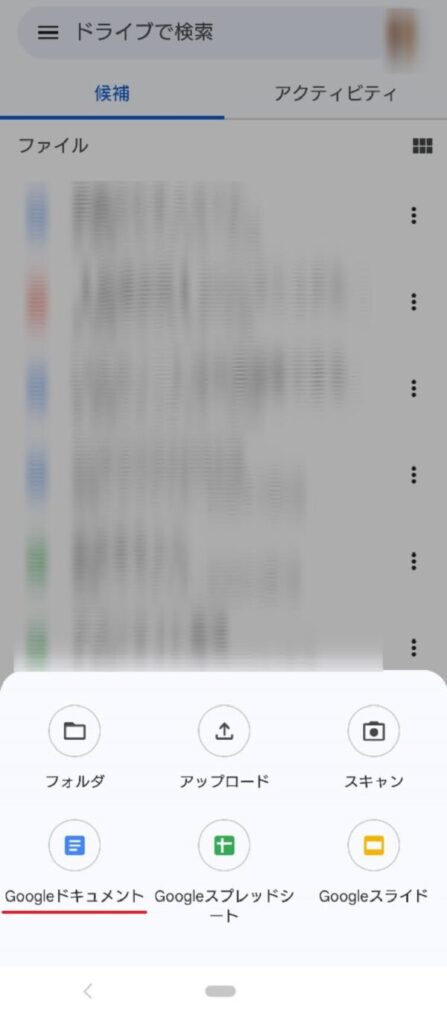
アクセス管理の設定を行います。
作成したファイルの右端にあるメニューボタンをタップします。
メニューの中の「アクセス管理」を選択し、タップします。
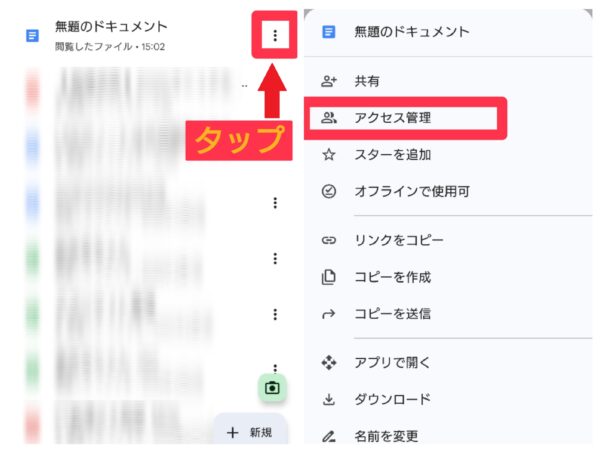
複数のメンバーと共同編集できるよう設定を変更していきます。
「一般的なアクセス」の「変更」をタップします。
制限付きを解除するため、「制限付き」をタップします。
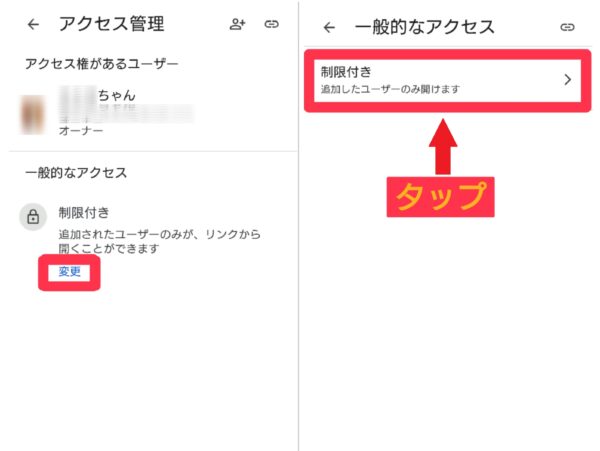
アクセスの設定を「リンクを知っている全員」に変更します。
次に、画面下部にアクセス権限の一覧が出るので、「編集者」をタップします。
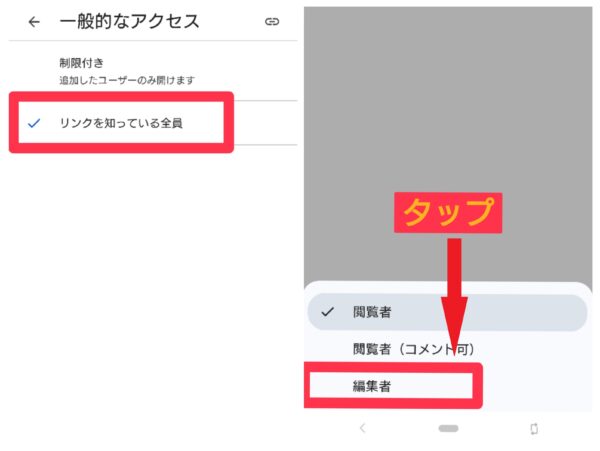
アクセスの権限が「リンクを知っている全員」に変更できました。
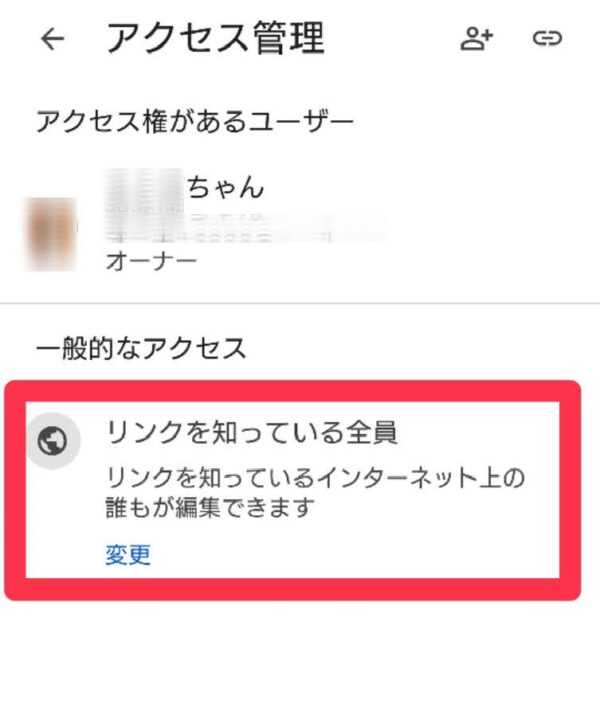
画面の表記どおり、リンクを知っていれば誰でも共同編集ができる設定です。
共有するファイルは、個人情報の無いものなど内容には十分注意したいですね。
作成したファイルのメニューボタンから「リンクをコピー」をタップします。
グループLINEのトーク画面にリンクを貼り付け、送信します。
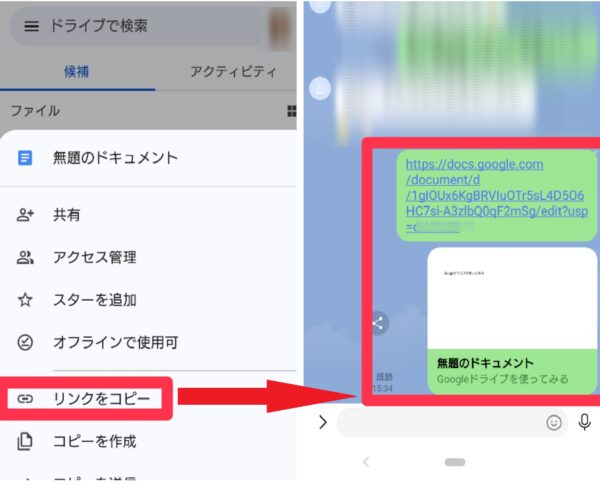
これで、送ったファイルを共同編集できるようになりました。
共同編集できるノートはLINE WORKS

ネットで「LINEノート 共同編集」と検索すると、「投稿作成者が許可をすれば編集できる」という情報が出てきますが、これは「LINE」ではなく「LINE WORKS」のノート機能の情報です。
解説してきたとおり、「LINE」のノート機能は投稿者以外は編集・削除することはできません。
「LINE WORKS」のノート機能では、投稿作成者が編集許可をONに設定することで、他のメンバーも編集できるようになります。
紛らわしいですが、この2つのLINEは用途が違うため、使える機能も異なるようです。

LINE WORKSについて簡単にご紹介
「LINE WORKS」とは?
- ビジネス版のLINEで、個人間ではなく会社が管理・招待して使用するビジネスチャット
- チャット機能はほぼLINEと同じだが、既読・未読者の確認を行うことができる
- ノート機能では、投稿作成者が編集許可をONに設定すれば共同編集が可能
- 業務日報や安否確認などビジネスならではのテンプレートが利用できる
LINEのノートは共同編集できない まとめ
ファイルを共同編集する方法として、LINEのノート機能ではできない代わりにGoogleドライブを利用するやり方を解説してきました。
LINEのノートは投稿者しか修正ができないので、意見をどんどん出して内容をブラッシュアップしていくなら、共同編集ができる機能を利用すると便利ですね。
それでは、今回の記事のまとめです。
- LINEのノート機能では、編集できるのは投稿者のみでメンバー同士の共同編集はできない
- Googleドライブでファイルを作成しLINEで共有すれば、共同編集ができるようになる
- 共同編集ができる機能があるLINEは、ビジネス版の「LINE WORKS」
便利な機能ほど情報が多いですが、ぜひ丁寧に調べて活用してみてください。







